Qué son los archivos ISO y cómo podemos montarlos en Windows 10

Los ISO de los que tantas veces os hemos hablado son en realidad un tipo de fichero específico que se pueden usar para multitud de tareas, como veremos a continuación, ya que su utilidad es muy extensa, pero veamos de qué se trata realmente estos ficheros ISO.
Para empezar os diremos que los ficheros o imágenes ISO, como también se les denomina, son unos ficheros que se generan con el fin de que en su interior alberguen una copia exacta de una determinada estructura de ficheros para que podamos extraer la misma en aquellos equipos en los que la necesitemos usar.
Estos se usan para multitud de tipos de trabajo, ya que si por ejemplo creamos un archivo ISO del contenido de una unidad óptica, ya sea un CD, DVD o Bluray, se mantendrá con exactitud la estructura de ficheros original para que podamos usarla en cualquier otro equipo.
Es por ello que, por ejemplo, se usan para compartir en Internet las nuevas versiones de sistemas operativos como Windows 10 o las distribuciones de Linux, ya que se ese modo es como si descargásemos la unidad óptica original que contiene la copia del sistema.

De este modo lo que se evita es que perdamos la información o la estructura original de los datos al descargar el ISO desde Internet. Además al mismo tiempo nos permite poder transportar en unidades de almacenamiento como dispositivos USB o discos duros, grandes cantidades de datos en un solo fichero que mantiene una determinada estructura de archivos si es necesario para su correcto uso a posteriori.
Cómo usar los archivos ISO en Windows 10
Cabe mencionar que a todas las ventajas que os hemos mencionado hasta el momento, hay que sumarle la facilidad de uso que estos ficheros en concreto nos presentan, al menos hoy día, ya que no siempre ha sido así. Os decimos esto debido a que hace solo unos años, para abrir o montar un ISO en un equipo basado en Windows, necesitábamos echar mano de programas de terceros, pero las cosas ahora han cambiado sustancialmente.
Y es que para montarlos, lo que vamos a necesitar es crear una unidad virtual en el sistema operativo para así a continuación poder extraer los datos contenidos en el fichero como tal. Por tanto, para lograr este objetivo del que os hablamos, lo primero que haremos será acceder al ISO desde el Explorador de Windows 10 como si de un archivo convencional se tratase, para a continuación situarnos sobre el mismo y pinchar con el botón secundario del ratón.
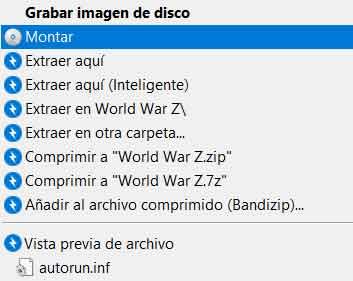 |
Será entonces cuando el propio Windows 10, en el menú contextual que aparece en el Explorador, nos dará la oportunidad, o bien de grabar ese ISO en un soporte óptico, o bien montarlo directamente en una unidad virtual que se añadirá a las ya existentes en nuestro equipo. En este caso y para poder acceder a la estructura de carpetas y ficheros del ISO, basta con que pinchemos sobre “Montar” para que se cree esa nueva unidad virtual y pinchamos sobre la misma para ver el contenido total del archivo.
|
Comentarios
Publicar un comentario